Afbeeldingen uploaden
U kunt informatie voor elke afbeelding toevoegen wanneer u deze één
voor één uploadt. Indien u meerdere afbeeldingen tegelijkertijd uploadt,
kunt u deze informatie later toevoegen door de afbeeldingen te bewerken.
Standaard krijgen de afbeeldingen dezelfde naam als de bestandsnaam.
Alle afbeeldingen worden als miniatuur op de startpagina van de galerie
weergegeven. Klik op de link Als diavoorstelling
weergeven om de afbeeldingen in volledige grootte weer te
geven.
Zo uploadt u een afbeelding:
Log in als beheerder en navigeer naar de galerie waaraan
u een afbeelding wenst toe te voegen. Meer
informatie over het aanmaken van galerieën vindt u hier.
Selecteer Afbeelding
uit de afrollijst in het beheerdersmenu en klik op de knop Hier
aanmaken.

Het venster Bewerk
afbeelding wordt geopend. Hierin kunt u de volgende informatie
invoeren:
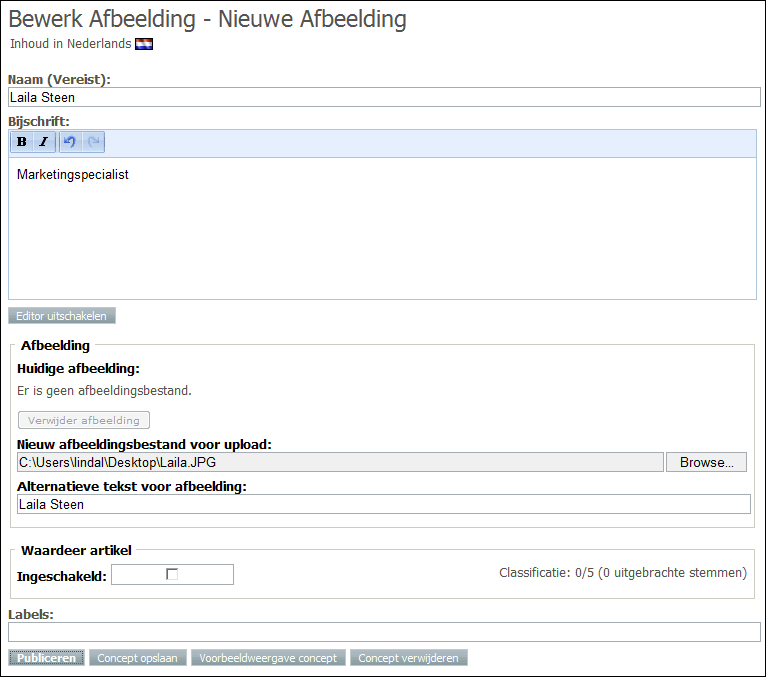
Naam: De naam van de afbeelding.
Bijschrift: Voer een omschrijving in van de afbeelding.
Afbeelding: Blader naar de afbeelding door op Bladeren
te klikken. U kunt tevens een alternatieve tekst voor de afbeelding invoeren.
Deze wordt weergegeven wanneer de muisaanwijzer op de afbeelding wordt
geplaatst.
Beoordeling: Door deze
optie te selecteren kunnen bezoekers de afbeelding beoordelen. De bezoeker
kan een waardering geven van 0 tot en met 5 sterren.
Labels: Voer passende zoekwoorden in zodat deze door zoekmachines
kan worden gevonden. Gebruik komma's (,) om de woorden te scheiden.
Klik op Publiceren
zodra u klaar bent.
 De website wordt nu bijgewerkt met de nieuwe
afbeelding.
De website wordt nu bijgewerkt met de nieuwe
afbeelding.
Multi-upload
Hieronder vindt u instructies om meerdere afbeeldingen in één keer te
uploaden.
 Let op! De multi-upload werkt alleen
wanneer u Adobe Flash op uw computer heeft geïnstalleerd. Indien u dit
niet heeft, kunt u deze downloaden van de Adobe Download Center. U zult
een melding krijgen indien de multi-upload niet worden ondersteund.
Let op! De multi-upload werkt alleen
wanneer u Adobe Flash op uw computer heeft geïnstalleerd. Indien u dit
niet heeft, kunt u deze downloaden van de Adobe Download Center. U zult
een melding krijgen indien de multi-upload niet worden ondersteund.
Zo uploadt u meerdere afbeeldingen:
Navigeer naar de fotogalerie waarin u de afbeeldingen
wenst te uploaden.
 Klik op Multi-upload.
Klik op Multi-upload.
Klik op Bestanden
selecteren en blader naar de afbeeldingen op uw computer.
Selecteer de afbeeldingen die u wenst te uploaden en
klik op Openen.
Uw afbeeldingen worden nu geüpload. Het uploadproces wordt weergegeven
in een statusbalk. Indien u de gehele inhoud van een map wenst te uploaden,
dient u de map te openen en vervolgens alle bestanden te selecteren. Het
is niet mogelijk om een map te uploaden.
 Indien u de afbeeldingen in een andere volgorde wenst
weer te geven, klikt u de knop Sortering
in het beheerdersmenu.
Indien u de afbeeldingen in een andere volgorde wenst
weer te geven, klikt u de knop Sortering
in het beheerdersmenu.
 Er wordt een voorbeeld van de afbeeldingen
weergegeven.
Er wordt een voorbeeld van de afbeeldingen
weergegeven.
Afbeelding bewerken
Wanneer u meerdere afbeeldingen middels de multi-upload heeft geüpload
wenst u wellicht wat informatie van de afbeeldingen te wijzigen.
Zo bewerkt u een afbeelding:
Ga naar de betreffende afbeelding.
 Klik op Bewerken.
Klik op Bewerken.
Bewerk de informatie op dezelfde manier als bij het
uploaden van één afbeelding.
Klik op Publiceren.
 De afbeelding wordt nu op uw website bijgewerkt.
De afbeelding wordt nu op uw website bijgewerkt.
Meer informatie:
Nieuwe galerie aanmaken
De componenten in Mamut eZ Publish

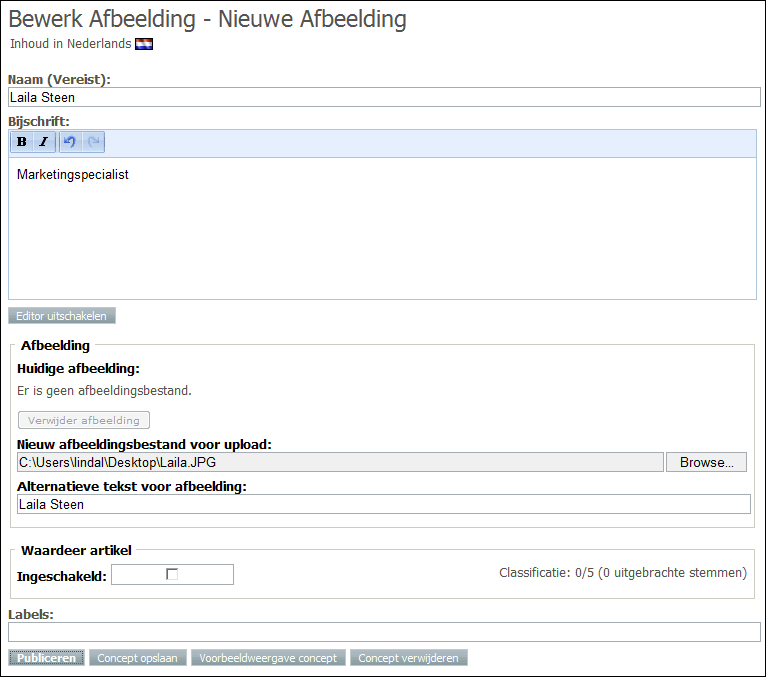
 De website wordt nu bijgewerkt met de nieuwe
afbeelding.
De website wordt nu bijgewerkt met de nieuwe
afbeelding. Let op!
Let op!